主页 > 经验 >
右下角网络连接图标不见 右下角网络连接图标不见了
右下角网络连接图标不见 右下角网络连接图标不见了。我们都知道电脑的右下角有很多的快捷键,在我们使用的时候可以很方便的使用到。但是当我们发现电脑右下角的网络连接图标不见了,我们应该怎么办呢?一起来看看吧。
一、按住ctrl+alt+delete ,在弹出的对话框中切换到‘进程’选择,如图所示
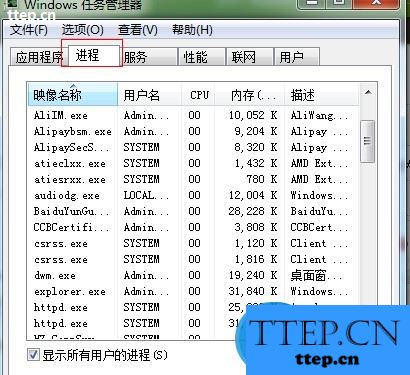
二、向下拉,找到explorer.exe的进程,点击右下角“结束进程”
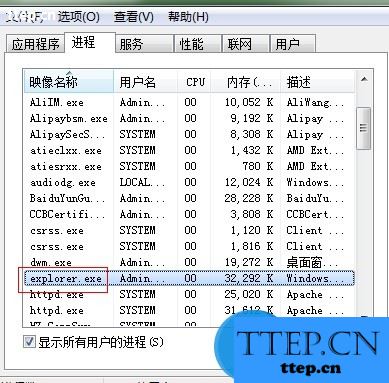
三、然后点击右上角文件——新建任务,在弹出的对话框中输入exeplorer,确定后,电脑就会重新加载一下,稍等一会右下角网络连接图标就出现了
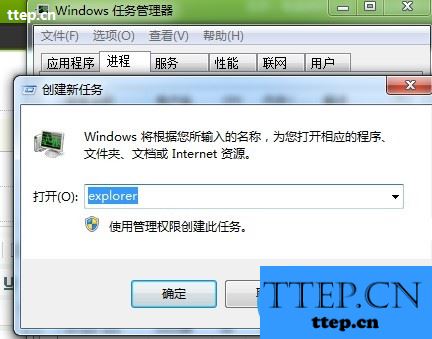
使用此方法,像右下角网络图标不见了,右下角声音图标不见了,右下角电源图标不见了都能找让它们重新出现。
当我们发现电脑的右下角网络连接图标不见了的时候,我们就可以使用上面介绍的方法去找回来了。
一、按住ctrl+alt+delete ,在弹出的对话框中切换到‘进程’选择,如图所示
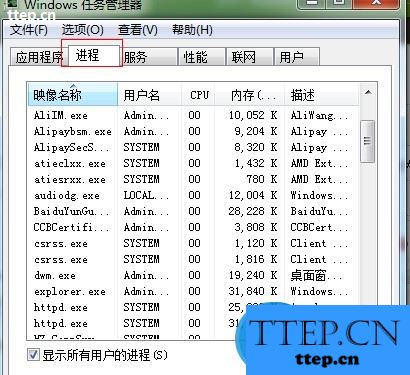
二、向下拉,找到explorer.exe的进程,点击右下角“结束进程”
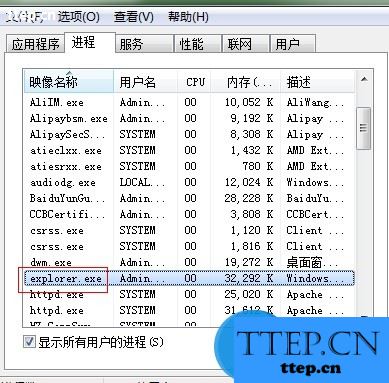
三、然后点击右上角文件——新建任务,在弹出的对话框中输入exeplorer,确定后,电脑就会重新加载一下,稍等一会右下角网络连接图标就出现了
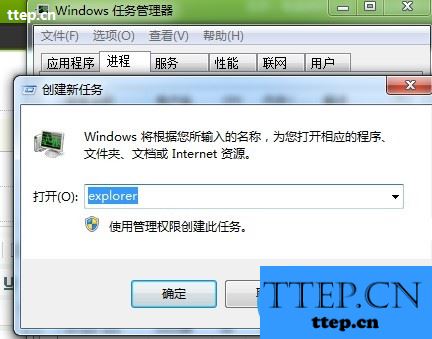
使用此方法,像右下角网络图标不见了,右下角声音图标不见了,右下角电源图标不见了都能找让它们重新出现。
当我们发现电脑的右下角网络连接图标不见了的时候,我们就可以使用上面介绍的方法去找回来了。
- 最近发表
- 赞助商链接
